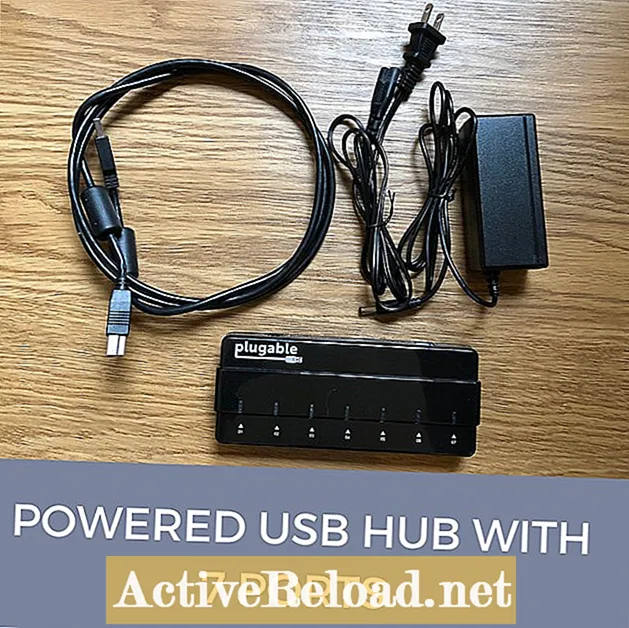Zawartość
- Menu edycji programu Ms Word 2003
- Polecenia Ponów, Wytnij i Kopiuj
- Wklej, Schowek pakietu Office i Wklej specjalne polecenia
- Polecenia Wyczyść, Zaznacz wszystko i Znajdź
- Narzędzie do zamiany
- Przejdź do dowództwa
Patrick, technik komputerowy, jest oddanym pisarzem, który chce uczynić świat lepszym, informując osoby, które poszukują większej wiedzy.
Menu edycji programu Ms Word 2003
Plik menu edycji zawiera kilka ważnych funkcji, o których musisz wiedzieć. Jak sama nazwa wskazuje, menu edycji służy do edycji dokumentu. Oto funkcje, które znajdziesz, korzystając z menu edycji.
Cofnij - To narzędzie jest przydatne zwłaszcza, gdy robisz bałagan z dokumentem i chcesz wrócić do poprzedniego stanu. Na przykład, jeśli przypadkowo usuniesz tekst i chcesz go odzyskać, po prostu kliknij edytuj, a następnie wybierz cofnij.
Możesz użyć skrótu klawiaturowego Ctrl + Z lub użyj ikony skrótu znajdującej się na standardowym pasku narzędzi.
Polecenia Ponów, Wytnij i Kopiuj
Przerobić - To polecenie służy do cofania zmian wprowadzonych przez polecenie cofnij. Na przykład, jeśli usunąłeś niektóre informacje i chcesz je odzyskać, możesz użyć polecenia ponów.
Skaleczenie - Służy do usuwania zawartości (obiektu lub tekstu) z dokumentu i kopiowania jej do schowka. Te treści można następnie wkleić w innym miejscu lub odrzucić.
Kopiuj - To polecenie może służyć do kopiowania zawartości. W przeciwieństwie do polecenia wytnij, po skopiowaniu oryginalny tekst pozostaje na swoim miejscu. Po skopiowaniu zawartość jest umieszczana w schowku. Skopiowaną zawartość można następnie wkleić w wybranym miejscu.
Wklej, Schowek pakietu Office i Wklej specjalne polecenia
Pasta - To polecenie służy do umieszczania wyciętej lub skopiowanej zawartości w wybranym miejscu. Na przykład mogę wyciąć drugi akapit i wkleić go na końcu tekstu, aby był ostatni. Mogę po prostu zaznaczyć tekst, przejść do menu edycji i kliknąć kopiuj. Następnie kliknę tam, gdzie chcę mieć zawartość, a następnie ponownie przejdę do edycji i kliknę wklej. Skrót do wklejania to Ctrl + Vlub możesz kliknąć prawym przyciskiem myszy w miejscu, w którym chcesz umieścić tekst i wybrać opcję wklejania.
Schowek pakietu Office - Zapisuje tekst, który został wycięty lub skopiowany. Jest w stanie pomieścić 24 różne elementy tekstowe lub graficzne.
Te treści można następnie uporządkować zgodnie z oczekiwaniami. Aby użyć zawartości ze schowka, kliknij miejsce, w którym chcesz ją umieścić, a następnie przejdź do schowka biurowego i kliknij zawartość, której chcesz użyć. Zostaną wstawione w miejscu migającego kursora.
Wklej specjalnie - To polecenie jest używane do specjalnego lub zaawansowanego wklejania, w którym wstawiona zawartość będzie miała specjalne formatowanie, które można wybrać.
Polecenia Wyczyść, Zaznacz wszystko i Znajdź
Jasny - Istnieją dwa rodzaje jasnych poleceń: jedno do kasowania (usuwania) wybranego formatowania, a drugie do usuwania wybranej zawartości.
Zaznacz wszystko - To bardzo ważne polecenie do zaznaczania całej zawartości. Jego skrót klawiaturowy to Ctrl + A.
Odnaleźć - To jest jak słowo Google firmy Microsoft. To polecenie służy do wyszukiwania słów i fraz tekstowych w dokumencie. Po prostu wpisz słowo lub frazę, które chcesz znaleźć, i naciśnij przycisk Znajdź następny. Jeśli szukany przedmiot zostanie znaleziony, zostanie podświetlony. Jeśli nie zostanie znaleziony, zostaniesz o tym powiadomiony.
Narzędzie do zamiany
Zastąpić - Narzędzie do zamiany służy do zastępowania słów lub fraz. Wpisujesz szukany tekst w polu „znajdź co”, a następnie wpisujesz w miejscu, w którym jest napisany, „zamień na”, słowo, frazę lub znaki specjalne, których chcesz użyć do zastąpienia.
Dzięki jeszcze przycisk, możesz określić więcej parametrów wyszukiwania. Na przykład możesz sformatować słowo, które zamierzasz zastąpić, i zmienić czcionkę, formatowanie akapitu i tabulatory.
Powiedzmy, że masz 1000-stronicowy dokument zawierający słowo Afryka, które chcesz pogrubić i podkreślić. W sekcji „zamień na” możesz wpisać Afryka, następnie kliknij więcej, wybierz format i kliknij czcionkę.
Następnie ustaw swoje atrybuty, które są pogrubione i podkreślone. Następnie kliknij „Znajdź następny”. Po znalezieniu słowa możesz zamienić każde wystąpienie pojedynczo, ale oczywiście użycie opcji zamień wszystko będzie znacznie łatwiejsze.
Przejdź do dowództwa
Iść do - Polecenie „idź do” umożliwia przejście do dowolnego z poniższych; Strona, sekcja, wiersz, zakładka, komentarz, przypis dolny, przypis końcowy, pole, tabela, grafika, równanie, obiekt i nagłówek.
Oznacza to, że jeśli chcesz uzyskać dostęp do określonej strony, na przykład strony 150, po prostu przejdź do opcji „edytuj” i kliknij „przejdź do”, a następnie „przejdź do strony” i wpisz numer strony. Zamiast przewijania, zostaniesz przeniesiony do tej konkretnej strony.
Ten artykuł jest dokładny i zgodny z najlepszą wiedzą autora. Treści służą wyłącznie do celów informacyjnych lub rozrywkowych i nie zastępują osobistych porad ani profesjonalnych porad w kwestiach biznesowych, finansowych, prawnych lub technicznych.